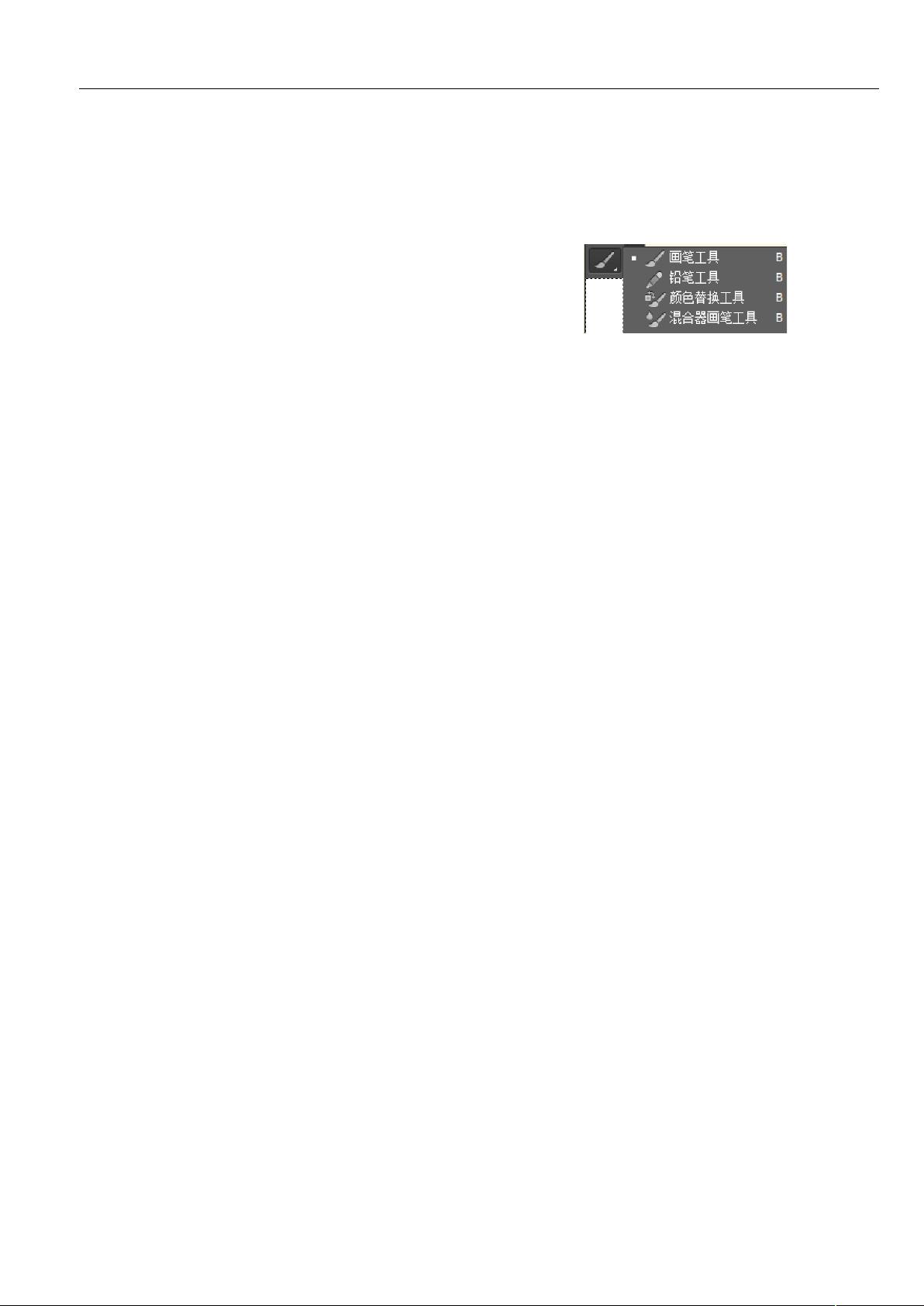Photoshop CS6画笔工具深度解析与技巧
需积分: 9 98 浏览量
更新于2024-09-09
收藏 2.91MB DOC 举报
"Photoshop CS6画笔工具详解"
在Photoshop CS6中,画笔工具是图像编辑和创作过程中不可或缺的一部分。它允许用户以各种方式绘制、涂抹和修饰图像,提供了极高的灵活性和自定义选项。以下是对画笔工具及其相关设置的详细说明:
1. **快速选择颜色**:在进行绘画时,可以通过按下Ctrl+Alt+Shift,同时按下鼠标右键,出现快捷拾色器,方便地选取所需颜色,无需频繁打开颜色选择器。
2. **10条基础画笔工具心得**:
- CapsLock键可以切换光标模式,普通模式和精确模式之间切换。
- 使用[和]键可以快速调整画笔大小,[减小,]增大。
- Shift+[或]调整笔刷硬度。
- 数字键直接设定不透明度,Shift+数字键设定流量。
- ,/键切换笔刷预设显示。
- Alt+Shift临时变为颜色取样器工具。
- Alt+Shift+右键单击打开色彩选择器。
- 在“编辑”->“首选项”->“常规”中可以调整光标选项。
3. **画笔笔尖形状**:在画笔面板中,你可以选择不同的笔刷预设,调整角度、圆度和间距,以适应不同绘画需求,创建更个性化的笔刷效果。
4. **形状动态**:这个选项允许你微调画笔尺寸、角度和圆度的随机变化。倾斜调整适用于绘图板,渐隐选项适合鼠标绘图。
5. **传递**:传递选项控制笔刷的流量和不透明度的变化,通过抖动数值调整,使绘画过程更具艺术感。
6. **散布**:散布功能可随机分布笔尖,创建独特的纹理和图案效果。
7. **定义工具预设**:保存当前画笔设置为工具预设,便于快速恢复特定的绘画效果。
8. **定义画笔预设**:用户可以创建自定义画笔,通过选择图像区域来定义新的笔刷形状。
9. **将图像转换成笔刷**:将图像转换为灰度模式,然后作为笔刷使用,增加创作多样性。
10. **导入&导出笔刷**:使用预设管理器,用户可以方便地导入和导出笔刷,便于在不同设备间同步或分享。
安装新笔刷也很简单,只需在画笔预设面板的齿轮按钮中选择“载入画笔”,指向下载的笔刷文件即可。
掌握这些技巧和设置,能够显著提升你在Photoshop CS6中的画笔使用效率和创作质量,无论是精细的图像修复还是大胆的艺术创作,都能游刃有余。
230 浏览量
点击了解资源详情
点击了解资源详情
点击了解资源详情
点击了解资源详情
点击了解资源详情
点击了解资源详情
点击了解资源详情
qq_30693213
- 粉丝: 0
最新资源
- 快速入门:ucos-II范例与PC平台安装教程
- 宽天平台回拨800业务功能详解V1.04
- 嵌入式Linux开发流程详解:从入门到实践
- Linux操作系统C语言编程指南
- 掌握51单片机指令系统:基础入门与实战应用
- Rational Rose使用指南
- IAR EWARM教程:ARM开发入门与实践
- ARM处理器简介与编程入门
- 微软研发策略:提升软件开发效率的关键
- 林锐博士的高质量C++/C编程全面指南
- 电子与电气电路理论与设计概览
- 电子学基础物理解析
- 低成本无线网络在发展中世界的应用指南
- 网上书店购物系统的电子商务革命
- Wonderware InSQL Server 9.0 入门指南
- GNU make中文手册:打造高效Makefile